Adatok átvitele iPhone, Android, iOS, számítógépekről bárhonnan, veszteség nélkül.
- Adatok átvitele az egyik Micro SD kártyáról egy másik Androidra
- Képek átvitele egyik telefonról a másikra
- Fotók átvitele a régi LG telefonból a számítógépre
- Fotók átvitele egy régi Samsungról egy másik Samsungra
- Névjegyek átvitele a Samsungról az iPhone készülékre
- Adatok átvitele az LG-től a Samsung-hoz
- Adatok átvitele a régi tablettáról az újra
- Fájlok átvitele Androidról Androidra
- Az iCloud fotók átvitele Androidra
- Az iPhone megjegyzéseinek átvitele az Androidra
- Töltse át az iTunes zenét az Androidra
Fényképek átvitele iPhone-ról Androidra egyszerűen és veszteség nélkül
 Frissítve: Lisa Ou / 28. március 2022. 09:00
Frissítve: Lisa Ou / 28. március 2022. 09:00 Szeretsz fotózni iPhone készülékeddel? Az Apple készülékek, például az iPhone-ok, széles körben ismertek legjobb kameráikról. Biztosan jó minőségű képeket és videókat tud készíteni. A kivételes kameraminőség miatt az iPhone-on készült fotók felemésztik a tárhelyet a fájlméret miatt. Ennek eredményeként egyesek szeretnék átvinni fényképeiket iPhone-ról Androidra, hogy iPhone-tárhelyet takarítsanak meg. Vagy meg akarják osztani az iPhone-ról készült fotókat olyan barátaikkal, akik Android telefont használnak. Mások egyszerűen úgy döntöttek, hogy iPhone-ról Androidra váltják az eszközöket. Vannak, akik csak biztonsági másolatot szeretnének készíteni a fényképeikről, vagy inkább Android-telefonon kellenek ezeket a fényképeket.
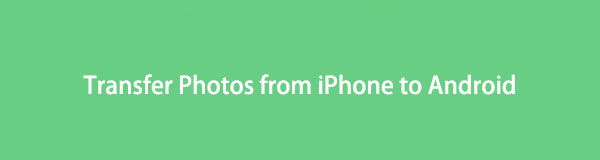
Bármi legyen is a célja, ismerje meg, hogyan küldheti el fényképeit iPhone-ról Androidra egyszerűen és veszteség nélkül.

Útmutató
1. rész. Fényképek küldése iPhone-ról Androidra iCloudon keresztül
Az Apple-felhasználók ismerik az iCloudot. Ez egy 5 GB szabad tárhelyet kínál, ahol tárolhatja iPhone-járól és más Apple-eszközeiről származó adatait. Ezenkívül lehetővé teszi a felhasználók számára a fényképek szinkronizálását iOS-eszközök között, például iPad, iPod, iPhone és Mac között. Ezzel szinkronizálhatja a fényképeket az iCloud szolgáltatással, majd letöltheti őket Android telefonjára. Íme, hogyan kell csinálni.
Fényképek iPhone-ról Androidra küldésének lépései az iCloudon keresztül:
1 lépésSzinkronizálja a fényképeket az iCloud segítségével beállítások > [a neved] > iCloud > iCloud fotók iPhone-on. Kérjük, ügyeljen arra, hogy iPhone-ját egy stabil internetkapcsolathoz csatlakoztassa.
2 lépésEzután keresse fel az iCloud.com webhelyet Android-telefonján, és jelentkezzen be ugyanabba az Apple ID-be, amelyet a fényképek feltöltéséhez használt.
3 lépésEzután válassza ki az Android telefonra átvinni kívánt fényképeket, érintse meg a Letöltés ikon. A kiválasztott fényképek automatikusan letöltődnek a telefonra. Ez az!
Az iCloud valóban lehetővé teszi, hogy szinkronizált fotóit ugyanazzal a fiókkal érje el iOS-eszközökön vagy bármely böngészőben. De emlékeztetni kell arra, hogy csak korlátozott 5 GB ingyenes tárhelyet kínál. Hacsak nem frissít a csomagjukra, sok fényképet tárolhat.
Adatok átvitele iPhone, Android, iOS, számítógépekről bárhonnan, veszteség nélkül.
- Fájlok áthelyezése iPhone, iPad, iPod touch és Android között.
- Fájlok importálása iOS-ról az iOS-ba vagy az Androidról Androidra.
- Fájlok áthelyezése iPhone / iPad / iPod / Android és számítógép között.
- Fájlok mentése a számítógépről iPhone / iPad / iPod / Android rendszerre.
2. rész. Fényképek küldése iPhone-ról Androidra USB-kábellel
Egy USB-kábel segítségével egyszerűen áthúzhatja iPhone-fotóit Android-eszközére. Az USB-kábelt általában kamerák, mobileszközök, nyomtatók és egyebek számítógéphez való csatlakoztatására használják. Lehetővé teszi az adatok átvitelét az eszközök között. És amikor fájlokat, például fényképeket szeretne átvinni számítógépe segítségével, az USB-kábel nagyon fontos. Most megtudhatja, hogyan viheti át a képeket iPhone készülékéről Androidra.
Fényképek küldése iPhone-ról Androidra USB-kábellel:
1 lépésElőször is csatlakoztassa iPhone és Android készülékét USB-kábelen keresztül.
2 lépésEzután menjen a File Explorer számítógépéről. És kattintson erre a számítógépre.
3 lépésMost, a Eszközök és meghajtókkettyenés iPhone készülékét. És kezdje el kiválasztani az Android telefonjára átvinni kívánt fényképeket.
4 lépésEzután kattintson a jobb gombbal, és válassza ki másolat a legördülő menüből. Ezután menjen vissza a Eszközök és meghajtók és válassza ki Android telefonját, kattintson a jobb gombbal, és válassza ki a Paszta választási lehetőség. Vagy egyszerűen csak húzza át a fényképeket Android-eszközére. És ez az!
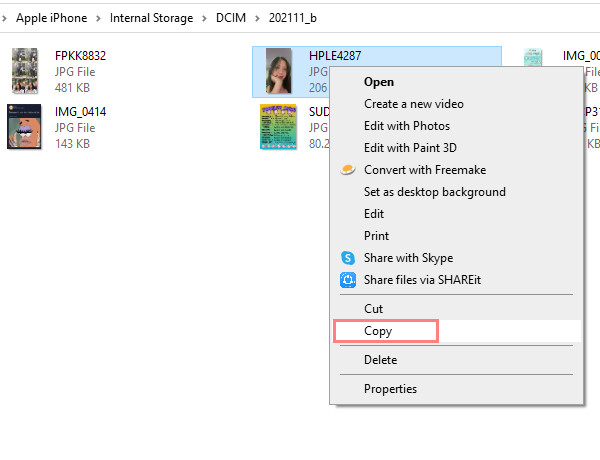
Így USB-kábellel egyszerűen átmásolhatod fényképeidet iPhone-odról Androidra. Minden bizonnyal ez az egyik legkényelmesebb módja a fájlok mobileszközök és számítógépek közötti átvitelének. Néha azonban nem lesz elérhető. Kipróbálhat egy másik technikát, amellyel professzionálisan viheti át fényképeit iPhone-ról Androidra.
3. rész. Fényképek átvitele iPhone-ról Androidra a FoneLab HyperTrans segítségével
Az egyik legjobb és legsokoldalúbb szoftver, amellyel különféle fájlokat vihet át iOS és Android készülékek között FoneLab HyperTrans. Használatával professzionálisan és kiválóan vihetünk át fájlokat, például üzeneteket, névjegyeket, zenéket, fényképeket, videókat stb. iPhone-ról vagy Androidról a számítógépre, iPhone-ról Androidra, vagy fordítva. Ez egy megbízható eszköz az Ön átviteli igényeinek kielégítésére. Ezenkívül könnyű és biztonságos a használata. Most továbbléphet az alábbi teljes útmutatóra, hogy felhasználja ezt az eszközt a fényképek megosztására iPhone-ról Androidra.
Adatok átvitele iPhone, Android, iOS, számítógépekről bárhonnan, veszteség nélkül.
- Fájlok áthelyezése iPhone, iPad, iPod touch és Android között.
- Fájlok importálása iOS-ról az iOS-ba vagy az Androidról Androidra.
- Fájlok áthelyezése iPhone / iPad / iPod / Android és számítógép között.
- Fájlok mentése a számítógépről iPhone / iPad / iPod / Android rendszerre.
Lépések a képek átviteléhez iPhone-ról Androidra FoneLab HyperTrans:
1 lépésKezdésként töltse le és telepítse a FoneLab HyperTrans programot a számítógépére. És indítsa el utána.
2 lépésEzután csatlakoztassa Android- és iPhone-ját a számítógéphez USB-kábelek segítségével. Ügyeljen arra, hogy kövesse a Csatlakozási útmutató az Android telefon sikeres csatlakoztatásához. És válassza ki iPhone készülékét eszközforrásként.
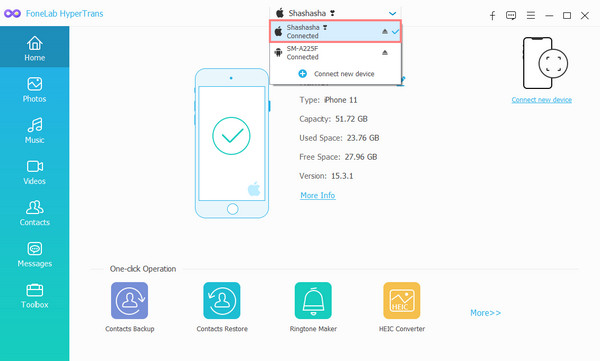
3 lépésEzt követően kattintson a képek kategória a fő felület bal oldalsávján. Ezután kezdje el kiválasztani az Android-eszközére átvinni kívánt fényképeket egy pipa behelyezésével.

4 lépésEzt követően kattintson a Exportálás eszközbe ikonra, és a legördülő menüből válassza ki Android-eszközét.

5 lépésVégül várja meg, amíg az exportálási folyamat befejeződik. És ellenőrizheti, hogy sikeresen átkerültek-e az Android-eszközre.
Ez az egész FoneLab HyperTrans. Kétségtelenül ez az eszköz biztosítja a leggyorsabb és legbiztonságosabb módot a fényképek iPhone-ról Androidra történő átvitelére veszteség nélkül. Ehhez pedig erősen ajánljuk ezt a szoftvert.
Adatok átvitele iPhone, Android, iOS, számítógépekről bárhonnan, veszteség nélkül.
- Fájlok áthelyezése iPhone, iPad, iPod touch és Android között.
- Fájlok importálása iOS-ról az iOS-ba vagy az Androidról Androidra.
- Fájlok áthelyezése iPhone / iPad / iPod / Android és számítógép között.
- Fájlok mentése a számítógépről iPhone / iPad / iPod / Android rendszerre.
4. rész. GYIK a fényképek átviteléről iPhone-ról Androidra
1. Miért nem tudok fényképeket küldeni iPhone-ról Androidra?
Ez azért lehet, mert az Ön által használt módszer már nem működik. Kipróbálhatja a fent említett módszereket. Könnyen követhetők és megbízhatóak. Ennek ellenére nagyon ajánljuk a FoneLab HyperTrans.
2. Hogyan lehet Bluetooth-os képeket iPhone-ról Androidra?
Sajnos nem oszthatja meg fényképeit vagy más fájljait iPhone-ról Androidra a Bluetooth funkció. Az Apple eszközök, köztük az iPhone, nem engedélyezik a fájlok küldését vagy fogadását más operációs rendszerekről, például az Androidról.
3. Hogyan küldhetek képeket iPhone-ról Androidra szövegesen?
Először is győződjön meg arról, hogy engedélyezte a MMS Üzenetküldés bekapcsolva beállítások hogy fényképeket küldhessen iPhone-ról nem iPhone felhasználóknak. Ezután menjen a Üzenetek > Új üzenet és adjon hozzá egy telefonszámot. Ezután érintse meg a Háló or képek ikonra, és válassza ki a küldeni kívánt képet/képeket. Végül érintse meg a Küldés gomb. Ez az!
Összefoglalva: ez a 3 legjobb módszer a fényképek gyors és veszteségmentes átvitelére iPhone-ról Androidra. Garanciával, hogy ezek a módszerek mind működőképesek és megbízhatóak. Ennek ellenére őszintén javasoljuk, hogy használja FoneLab HyperTrans fényképek és egyéb fájlok számítógépre, valamint iPhone és Android készülékek közötti átviteléhez. Még ha kezdő vagy, élvezheti ezt a programot és annak funkcióit.
Végül, ha bármilyen észrevétele vagy javaslata van, az alábbi megjegyzés rovatban megteheti, mert szívesen hallanánk.
Adatok átvitele iPhone, Android, iOS, számítógépekről bárhonnan, veszteség nélkül.
- Fájlok áthelyezése iPhone, iPad, iPod touch és Android között.
- Fájlok importálása iOS-ról az iOS-ba vagy az Androidról Androidra.
- Fájlok áthelyezése iPhone / iPad / iPod / Android és számítógép között.
- Fájlok mentése a számítógépről iPhone / iPad / iPod / Android rendszerre.
